Hur lägger jag till textruta i diagram i Excel?
Ibland kan du behöva lägga till några textrutor i diagram. Och den här guiden berättar för dig flera metoder för att enkelt infoga textrutor i diagram i Excel.
Lägg till textruta i diagrammet
Lägg till textruta i diagram med diagramverktyg
 Lägg till textruta i diagrammet
Lägg till textruta i diagrammet
I allmänhet kan du klicka på fliken Infoga och välja Textruta för att infoga en textruta i Excel, vilket också gör att infoga textrutor i diagram.
1. Klicka på text~~POS=TRUNC > Horisontell textruta (eller Vertikal textruta) på fliken Infoga.
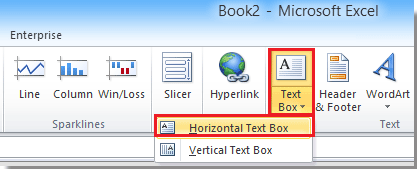
2. Rita en textruta i ett specificerat diagram och skriv in textinnehåll efter behov.
 Lägg till textruta i diagram med diagramverktyg
Lägg till textruta i diagram med diagramverktyg
Lägg till textrutan i diagrammet enligt följande steg:
1. Klicka på diagrammet du vill lägga till textruta till och klicka på Layout fliken från Diagramverktyg grupp och klicka sedan på text~~POS=TRUNC. Se skärmdump:
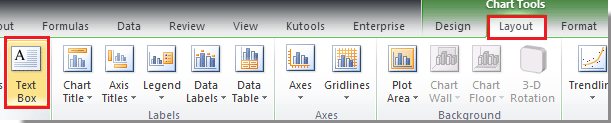
2. Rita nu textrutan i diagrammet och skriv in textinnehållet du behöver och formatera teckensnittet. Se skärmdump:
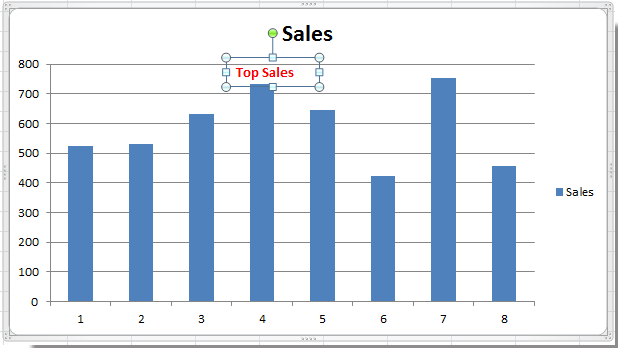
Obs! I Excel 2013 kan du ta reda på båda text~~POS=TRUNC knapparna i Infoga former grupp på bildad flik. Se skärmdump:
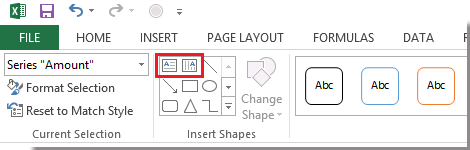
Bästa kontorsproduktivitetsverktyg
Uppgradera dina Excel-färdigheter med Kutools för Excel och upplev effektivitet som aldrig förr. Kutools för Excel erbjuder över 300 avancerade funktioner för att öka produktiviteten och spara tid. Klicka här för att få den funktion du behöver mest...

Fliken Office ger ett flikgränssnitt till Office och gör ditt arbete mycket enklare
- Aktivera flikredigering och läsning i Word, Excel, PowerPoint, Publisher, Access, Visio och Project.
- Öppna och skapa flera dokument i nya flikar i samma fönster, snarare än i nya fönster.
- Ökar din produktivitet med 50 % och minskar hundratals musklick för dig varje dag!

